Când lucrați cu Emacs, există diferite cazuri când trebuie să selectați tot textul din buffer. Poate doriți să tăiați întregul text sau să-l lipiți în altă parte. Ca editor de text, Emacs oferă diferite moduri de a selecta tot textul din buffer. Acest ghid se concentrează pe cele două moduri principale de selectare a tuturor în Emacs. Mai mult, vom oferi pașii și comenzile despre ce trebuie făcut după selectarea întregului text. De exemplu, vom vedea cum să copiem sau să tăiem zona selectată. Sa incepem!
Două moduri de a selecta toate textele în Emacs
Când doriți să selectați totul în Emacs, scopul este să marcați o „regiune” pe care doriți să o selectați. În acest caz, regiunea este întregul text din memoria tampon. De exemplu, dacă doriți să tăiați/ștergeți tot textul din buffer-ul dvs., selectarea acestuia pe tot este cea mai ușoară opțiune în loc să ștergeți caracter cu caracter. Să acoperim două metode de implementare a Emacs „select all”.
Metoda 1: Utilizarea comenzilor rapide de la tastatură
La fel ca majoritatea lucrurilor din Emacs, le puteți selecta pe toate folosind comenzile rapide de la tastatură. Cu această metodă, trebuie să definiți zona de început și de sfârșit pentru regiunea țintă. Deoarece scopul nostru este să le selectăm pe toate, marcajul de început este începutul bufferului, iar marcajul de sfârșit este sfârșitul tamponului.
Pentru a marca începutul bufferului, asigurați-vă că poziția cursorului este la început sau de unde doriți să începeți selectarea. Apoi, apăsați comanda rapidă de la tastatură „C-space” sau „Ctrl + Space” pentru a marca poziția de pornire. Veți obține o ieșire care arată „Marcați activat” pentru a confirma că zona de început a fost marcată.
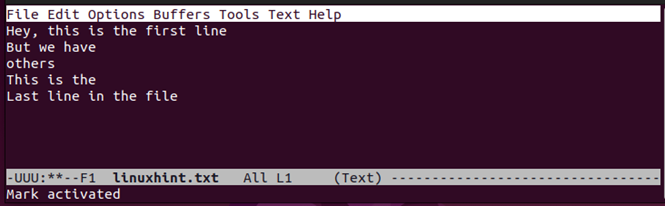
Următorul pas este să selectați ultimul semn care este sfârșitul tamponului. Mutați cursorul la sfârșitul buffer-ului folosind comanda „M ->”, care este comanda rapidă de la tastatură „Alt+Shift+>”.
Procedând astfel, se va selecta regiunea marcată, similar cu selectarea a tot ce se află în memoria tampon Emacs.
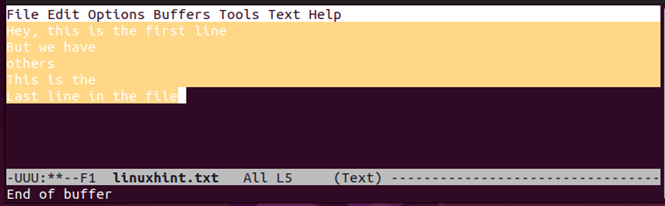
Veți observa cum se va schimba culoarea de fundal pentru a confirma regiunea tampon selectată. Acum sunteți pregătit pentru următoarea sarcină, care este să tăiați regiunea selectată sau să efectuați alte opțiuni de formatare.
Metoda 2: Folosind comanda „Mark-Whole-Buffer”.
Să presupunem că simțiți că stabilirea începutului și a sfârșitului regiunii țintă este o problemă. Există o cale de ieșire ușoară. Pentru această a doua metodă, vom folosi comanda „mark-whole-buffer”.
Deschideți memoria tampon care conține textul pe care doriți să-l selectați. Pentru a le selecta pe toate, apăsați comanda „C-x h”, ceea ce înseamnă apăsarea „Ctrl +x apoi h”. Regiunea din interiorul bufferului dvs. va fi selectată și culoarea de fundal se va schimba pentru a confirma că ați reușit să o selectați.
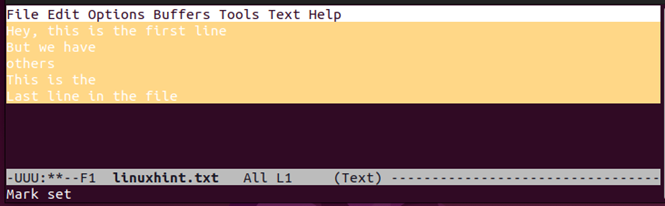
Veți obține o ieșire care arată „Mark set” care confirmă că regiunea țintă a fost selectată.
Lucrul la regiunea selectată
Am văzut cele două metode pe care le puteți folosi pentru a le selecta pe toate în Emacs. După selectarea regiunii, există diferite operații pe care le puteți efectua. De exemplu, puteți copia, tăia sau lipi textul. Să trecem prin fiecare dintre ele.
Copierea
Puteți copia doar un articol selectat. Pentru a copia regiunea selectată într-un buffer, asigurați-vă că ați selectat-o folosind oricare dintre metodele care au fost acoperite mai devreme. Apoi, apăsați comanda „M-w”, care este comanda rapidă de la tastatură „Alt + w” pentru a copia textul.
Tăierea textului
Puteți șterge tot textul selectat din buffer folosind opțiunea „tăiați”. Selectați regiunea, apoi apăsați comanda „C-w” care este „Ctrl + w” și tot textul/regiunea va fi ștearsă din buffer.
Lipiți textul
Dacă doriți să copiați-lipiți textul selectat, începeți prin a-l selecta și a-l copia. În cele din urmă, apăsați comanda „C-y”, „Ctrl + y”, pentru a lipi textul copiat acolo unde se află cursorul. Am lipit textul în exemplul nostru următor pentru a-l duplica.
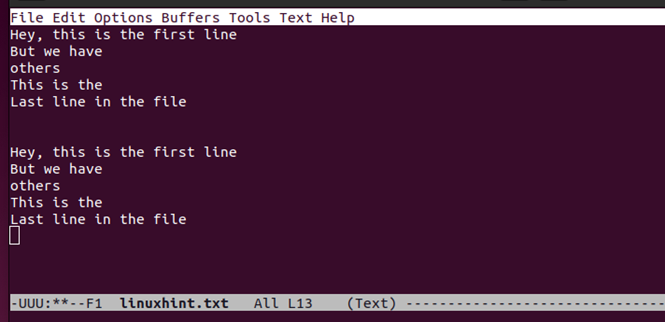
Concluzie
Emacs vă permite să selectați tot textul din buffer pentru diferite operații. Indiferent dacă doriți să copiați sau să tăiați textul din interiorul tamponului, această postare a prezentat două metode de a selecta tot conținutul din interiorul tamponului dvs. prin marcarea regiunii. În cele din urmă, am oferit trei operațiuni despre ce să faceți cu regiunea selectată, inclusiv copierea, tăierea și lipirea textului.